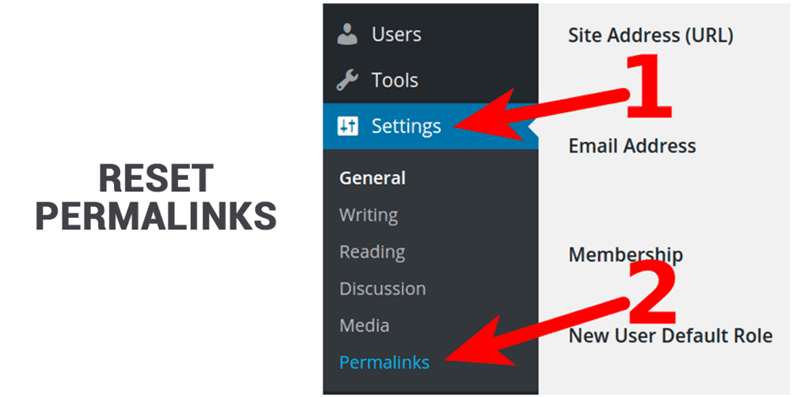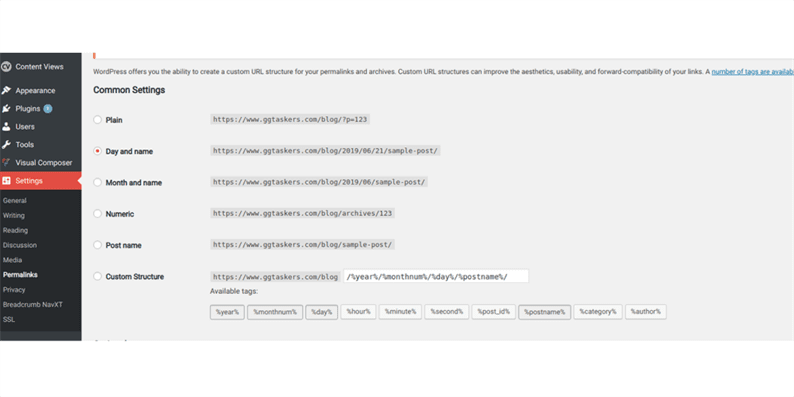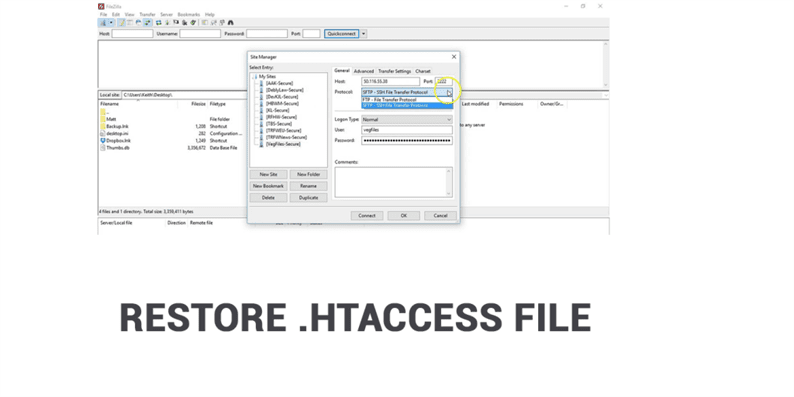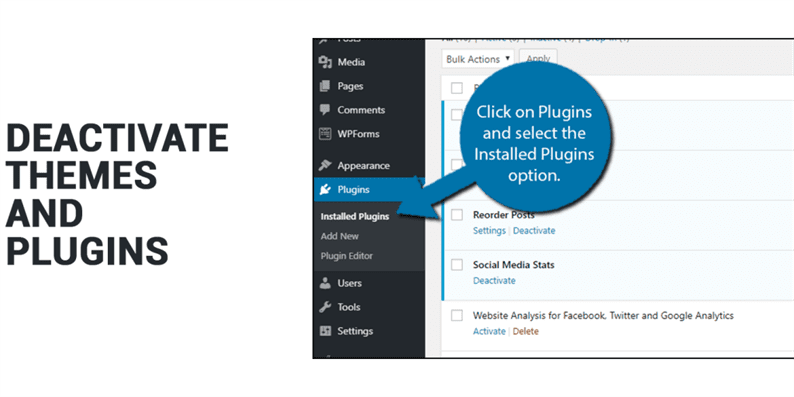Kuidas WordPressis 404 viga parandada?
Oma viimases ajaveebis näitasin, kuidas saate WordPressis 500 sisemise vea parandada. See oli üks enim tõrketüüpe, millega enamik inimesi oma WordPressi veebisaidil silmitsi seisab. Siiski on ka mõned sagedased probleemid, millega inimesed oma WordPressi veebisaidiga kokku puutuvad. Selles ajaveebis käsitlen teist probleemi, millega inimesed WordPressi veebisaidil kokku puutuvad, ja see on, et viga 404 ei leitud. Sarnaselt 500 sisemisele veaga saab seda probleemi lahendada ka mõne lihtsa sammuga. Nii et ärge olge närvis, hingake sügavalt sisse ja järgige juhiseid, mida ma teile näitan, kuid kõigepealt vaatame lühidalt, mis on 404 viga ja mis selle vea põhjustab.
Mis on 404 viga
Viga 404 või mõnikord nimetatakse seda tõrkeks 404, olenevalt kasutatavast brauserist. Kõikjal, kus teie või kasutaja proovib teie veebisaidile juurde pääseda, saadab teie brauser päringu veebiserverisse ja saab tagasi teabe, mis sisaldab HTTP-päist. Päis HTTP sisaldab HTTP asukohamärgendeid, et selgitada rakendusele päringu saatmisel juhtunut. Rakendus töötab enamasti hästi ja HTTP olekukoodi ei kuvata kunagi. Kui aga midagi on valesti, kuvab teie Interneti-brauser üldiselt HTTP tingimusmärgendi teatise, mis näitab täpset probleemi. Nagu iga teinegi tõrketeade, on tõrge 404 sellise protsessi tulemus.
404 viga ilmneb siis, kui külastaja saab hostiga ühenduse luua, kuid ei leia täpselt otsitavat lehte. Kui leht, isegi postitus, kaob või sisu, näiteks pilt, JavaScript või CSS, kuvatakse tõrketeade 404. Sõltuvalt kasutatavast brauserist näete 404 veateate erinevaid variatsioone, näiteks:
- 404 ei leitud
- HTTP viga 404
- Ei leitud
- Soovitud URL-i serverist ei leitud.
- Seda lehte ei leitud
- Me ei leia otsitavat lehte.
Miks 404 viga ei leitud?
Nüüd teate, mis on tõrge 404, ja räägime sellest, miks WordPressi veebisaidil 404 viga ilmnes. Sellel on mitu põhjust, kuid see pole midagi liiga tõsist, kui see ei põhjusta probleeme kliendikogemusega. Vaatame siis mõningaid peamisi probleeme, miks 404 viga ilmneb:
- Kui kasutaja sisestab teie URL-i valesti.
- Kui kasutaja arvutis on vahemällu salvestamise probleeme.
- Võimalik, et teie veebisait ei kasutanud DNS-i, nii et kui proovite jõuda mõnele oma veebisaidi lehele, näete tõrketeadet 404.
- Kui kasutate mis tahes pistikprogrammi või teemat, mis teie WordPressi versiooniga ei ühildu, näete 404 viga.
Oluline on mõista, et viga 404 ei ilmne ainult WordPressis. See võib tekkida olenemata süsteemist, mida teie sait kasutab. Kui kasutate WordPressi, on teil aga eelis, kuna probleemi lahendamiseks on palju võimalusi. Räägime sellest, mida saate teha, kui teil tekib WordPressi tõrge 404.
Viga 404 parandamise kohta ei leitud
Mõnel juhul kaob WordPressi saidil avastatud viga 404 kiiresti iseenesest. See juhtub tavaliselt veebimajutusteenuse pakkuja süül. Soovitan teil enne tõsise tõrkeotsingu tegemist proovida kolme meetodit, mida ma teile selles ajaveebis näitan.
1 Püsilinkide lähtestamine:
Nagu ma aastate jooksul täheldasin, ilmneb 404 vea peamine põhjus WordPressis, mis tuleneb sellest, kuidas süsteem püsivaid linke genereerib. WordPress pakub püsilinkide seadistamiseks erinevaid võimalusi.
Kui komistate veale 404, peate esmalt lähtestama kõik oma püsilingid. Selleks peate oma veebisaidile sisse logima wp-admin login abil. Avage seaded ja valige vahekaart püsilingid. Vahekaardil kuvatakse praegune püsilingi säte, mida te praegu kasutate. Kõik, mida peate tegema, muutke seda muude valikute jaoks, klõpsake nuppu Salvesta ja mõne hetke pärast muutke seda uuesti nii, nagu see oli, ja klõpsake nuppu Salvesta. Teie 404 viga peaks praegu olema korras.
2 Taasta .htaccess-fail:
.htaccess-faili võib leida igast PHP-põhisest veebirakendusest. See on FTP-konto üks olulisemaid faile, kuna see fail sisaldab serveriga seotud konfiguratsioonireegleid. Püsilinkide lähtestamisel kirjutatakse ümber ka .htaccess-fail.
Probleemide lahendamiseks peate oma FTP-kontole sisse logima. Pärast sisselogimist näete .htaccess-faili, mis asub teie juurkataloogis. Kõik, mida pead tegema, on alla laadida fail reaalajas serverist ja redigeerida seda Notepad++ abil ning kopeerida sellelt saidilt vaikekood: https://wordpress.org/support/article/htaccess/, mis sobib teie WordPressi veebisaidi versiooniga. Seejärel laadite faili juurkataloogi uuesti üles ja värskendate oma veebisaiti. Teie sait peaks praegu korras olema.
3 Deaktiveerige
pistikprogrammid ja teemad: kui ükski ülaltoodud alternatiividest teie jaoks ei toiminud, on selle vea põhjuseks tõenäoliselt konkreetne pistikprogramm. See juhtub tavaliselt siis, kui pistikprogrammide segu ei tööta omavahel hästi. Kahjuks pole see lihtne ja kerge viis selle lahendamiseks. Kõik WordPressi pistikprogrammid tuleb kohe keelata. vabandust!!! Probleem seisneb selles, et te ei tea, milline pistikprogramm probleemi põhjustab, nii et peate selle desaktiveerimiseks valima pistikprogrammi ja kontrollima, kas teie sait näitab ikka 404 viga. Seejärel liigute järgmise juurde. Kui leiate pistikprogrammi, mis probleemi põhjustab, peate pistikprogrammi värskendama, kui värskendus on saadaval. Kui ei, võite proovida protsessi jaoks alternatiivset pistikprogrammi.
Kui pistikprogrammid pole süüdi, siis teieteema on süüdi. Kuna korraga võib olla üks aktiivne teema, on see teie jaoks lihtne. Lähete teemade vahekaardile ja valige mõni muu teema, mida ei kasutata. Kui viga 404 kaob pärast uue teema valimist, peaksite seda teemat värskendama või kasutama mõnda muud.
404 vea mõju teie veebisaidile
404 viga mõjutab otseselt teie SEO-d, kuigi see sõltub sellest, miks viga 404 juhtub. Kui kasutaja kirjutas URL-i valesti, ei mõjuta see teie SEO-d, kuid kui probleem on teie veebisaidi sisus ja Google ei saa teie veebisaidil korralikult läbi roomata, mõjutab see negatiivselt teie veebisaidi SEO toimivust. Kui probleem on püsilinkides, ei saa Google teie sisu läbi roomata. Nii et parandage see niipea kui võimalik.
Vea 404 tõttu on kaalul saidi üldine jõudlus. Enamik inimesi ei tea, kuid saidid, mis genereerivad palju 404 vigu, võivad kergesti põhjustada jõudlusprobleeme, kuna vastuseid tavaliselt vahemällu ei salvestata. Olen näinud selle probleemiga silmitsi seisvaid veebisaite paljudel veebisaitidel ja see võib olla lehe reklaamimisel suur probleem ning mõnikord satub viirusliiklus kogemata 404 lehele.
Kahjuks esineb 404 viga jätkuvalt, olenemata sellest, kas see teile meeldib või mitte. Mida suurem on teie WordPressi veebisait, seda rohkem hakkate seda viga nägema. Soovitan teil seda tüüpi probleemide jälgimiseks ja parandamiseks kombineerida tervislikku töövoogu. Sellised probleemid nagu viga 404 ei ole teie veebisaidi kasutajatele ega teie ettevõttele kunagi head, Google vihkab seda.